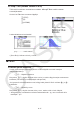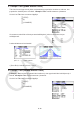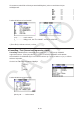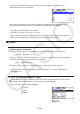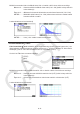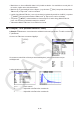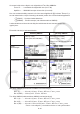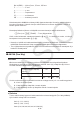User Manual
Table Of Contents
- Sisältö
- Tutustuminen — Aloita tästä!
- Luku 1 Perustoiminta
- Luku 2 Manuaaliset laskutoimitukset
- 1. Peruslaskutoimitukset
- 2. Erikoisfunktiot
- 3. Kulmatilan ja näyttömuodon määrittäminen
- 4. Funktiolaskutoimitukset
- 5. Numeeriset laskutoimitukset
- 6. Kompleksilukulaskutoimitukset
- 7. Kokonaislukujen binääri-, oktaali-, desimaali- ja heksadesimaalilaskutoimitukset
- 8. Matriisilaskutoimitukset
- 9. Vektorilaskutoimitukset
- 10. Yksikkömuunnoslaskutoimitukset
- Luku 3 Listatoiminto
- Luku 4 Yhtälölaskutoimitukset
- Luku 5 Kuvaajat
- 1. Kuvaajaesimerkkejä
- 2. Kuvaajanäytön näkymän määrittäminen
- 3. Kuvaajan piirtäminen
- 4. Kuvaajanäytön sisällön tallentaminen ja palauttaminen
- 5. Kahden kuvaajan piirtäminen samaan näyttöön
- 6. Kuvaajien piirtäminen manuaalisesti
- 7. Taulukoiden käyttäminen
- 8. Kuvaajan muokkaaminen
- 9. Kuvaajien dynaaminen piirtäminen
- 10. Rekursiokaavan kuvaajien piirtäminen
- 11. Kartioleikkausten piirtäminen
- 12. Pisteiden, viivojen ja tekstin piirtäminen kuvaajanäyttöön (Sketch)
- 13. Funktioanalyysi
- Luku 6 Tilastolliset kuvaajat ja laskutoimitukset
- 1. Ennen tilastollisten laskutoimitusten suorittamista
- 2. Yhden muuttujan tilastotietojen laskeminen ja niiden kuvaajat
- 3. Kahden muuttujan tilastotietojen laskeminen ja niiden kuvaajat (käyrän sovitus)
- 4. Tilastolaskutoimitusten suorittaminen
- 5. Testit
- 6. Luottamusväli
- 7. Jakauma
- 8. Testien syöte- ja tulostermit, luottamusväli ja jakauma
- 9. Tilastolliset kaavat
- Luku 7 Talouslaskutoimitukset
- Luku 8 Ohjelmointi
- Luku 9 Taulukkolaskenta
- Luku 10 eActivity
- Luku 11 Muistinhallinta
- Luku 12 Järjestelmänhallinta
- Luku 13 Tietoliikenne
- Luku 14 Geometria
- Luku 15 Picture Plot -toiminto
- Luku 16 3D-kuvaajatoiminto
- Luku 17 Python (vain fx-CG50, fx-CG50 AU)
- Luku 18 Jakauma (vain fx-CG50, fx-CG50 AU)
- Liite
- Koemoodit
- E-CON4 Application (English)
- 1. E-CON4 Mode Overview
- 2. Sampling Screen
- 3. Auto Sensor Detection (CLAB Only)
- 4. Selecting a Sensor
- 5. Configuring the Sampling Setup
- 6. Performing Auto Sensor Calibration and Zero Adjustment
- 7. Using a Custom Probe
- 8. Using Setup Memory
- 9. Starting a Sampling Operation
- 10. Using Sample Data Memory
- 11. Using the Graph Analysis Tools to Graph Data
- 12. Graph Analysis Tool Graph Screen Operations
- 13. Calling E-CON4 Functions from an eActivity
6-43
Kuvaajan piirtämisen jälkeen voit käyttää seuraavia kuvaajan analysointitoimintoja.
• 1(F) ... Näyttää F -arvon.
Kun painat 1(F), näytön alaosaan tulee F -tulos ja osoitin näkyy kuvaajan vastaavassa
kohdassa (ellei kohta ole kuvaajanäytön ulkopuolella).
Jos kyseessä on kaksisuuntainen testi, näkyy kaksi pistettä. Siirrä osoitinta d- ja e-
painikkeilla.
• 2(P) ... Näyttää p -arvon.
Kun painat 2(P), näytön alaosaan tulee p -arvo, mutta osoitin ei tule näkyviin.
• Analyysifunktion suorittaminen tallentaa automaattisesti F - ja p -arvot vastaaviin alfa-
muuttujiin F ja P.
• [Save Res] ei tallenna rivin 2 σ
1
-ehtoa.
k Varianssianalyysi (ANOVA)
ANOVA (varianssianalyysi) testaa hypoteesia siitä, että otosten populaatioiden keskiarvot ovat
yhtä suuret, kun otoksia on useita.
One-Way ANOVA -testiä (yksisuuntainen varianssianalyysi) käytetään, kun yksi muuttuja on
riippumaton ja toinen riippuva.
Two-Way ANOVA -testiä (kaksisuuntainen varianssianalyysi) käytetään, kun riippumattomia
muuttujia on kaksi ja riippuvia yksi.
Suorita List Editorista seuraavat näppäilyt.
3(TEST)
5(ANOVA)
Seuraavassa on esitetty kunkin kohteen merkitys, kun kyse on listan tietojen määrityksestä.
How Many ..... valitsee yksisuuntaisen tai kaksisuuntaisen ANOVAn (tasojen määrä)
Factor A ........ luokkatiedoille käytettävä lista (List 1–26)
Dependnt ...... otostiedoille käytettävä lista (List 1–26)
Save Res ...... laskentatulosten tallennuksen ensimmäinen lista (None tai List 1–22)*
1
Execute ......... suorittaa laskutoimituksen tai piirtää kuvaajan (vain Two-Way ANOVA)
*
1
[Save Res] tallentaa taulukon jokaisen pystysarakkeen omaksi listakseen.
Vasemmanpuoleinen sarake tallennetaan määritettyyn listaan ja sitä seuraavat sarakkeet
oikealle tallennetaan numerojärjestyksessä seuraavaan listaan. Sarakkeiden tallentamiseen
voidaan käyttää enintään viittä listaa. Voit määrittää ensimmäisen listan numeron väliltä
1–22.